Как создать эффектную LED-гирлянду для новогодней елки с помощью Arduino? Какие компоненты понадобятся для сборки? Как запрограммировать различные световые эффекты? Пошаговое руководство по созданию умной гирлянды.
Что такое Arduino и почему она идеально подходит для создания умной новогодней гирлянды
Arduino — это популярная платформа для разработки электронных проектов, которая отлично подходит для создания умных светодиодных гирлянд. Основные преимущества Arduino для этой задачи:
- Простота программирования и настройки
- Низкая стоимость компонентов
- Широкие возможности для создания различных световых эффектов
- Возможность управления большим количеством светодиодов
- Компактные размеры платы
Благодаря этим качествам Arduino позволяет создать уникальную и эффектную гирлянду, которая станет настоящим украшением новогодней елки.
Необходимые компоненты для сборки LED-гирлянды на Arduino
Для создания базовой светодиодной гирлянды на Arduino нам понадобятся следующие компоненты:

- Плата Arduino Nano или UNO
- Адресная светодиодная лента WS2812B (длина зависит от размера елки)
- Блок питания 5В
- Резистор на 470 Ом
- Провода для соединений
- Кнопка (опционально)
Стоимость всех компонентов обычно не превышает 1500-2000 рублей. При этом большую часть бюджета составляет светодиодная лента.
Схема подключения компонентов гирлянды
Схема подключения LED-гирлянды на Arduino довольно проста:
- Подключаем питание Arduino к блоку питания 5В
- Соединяем выход данных Arduino (пин D6) с входом данных светодиодной ленты через резистор 470 Ом
- Подключаем питание светодиодной ленты напрямую к блоку питания 5В
- Объединяем общий провод (GND) Arduino, ленты и блока питания
- Опционально подключаем кнопку к пину D2 и GND Arduino
Важно использовать достаточно мощный блок питания, способный обеспечить всю ленту. Примерный расчет: 60 мА на один светодиод при максимальной яркости.
Программирование Arduino для управления гирляндой
Для управления адресной светодиодной лентой удобно использовать библиотеку FastLED. Она позволяет легко создавать различные световые эффекты. Базовый скетч для Arduino может выглядеть так:

#include
#define LED_PIN 6
#define NUM_LEDS 60
#define BRIGHTNESS 64
#define LED_TYPE WS2812B
#define COLOR_ORDER GRB
CRGB leds[NUM_LEDS];
void setup() {
FastLED.addLeds(leds, NUM_LEDS).setCorrection( TypicalLEDStrip );
FastLED.setBrightness( BRIGHTNESS );
}
void loop() {
// Здесь размещаем код световых эффектов
FastLED.show();
}
В этом базовом скетче мы инициализируем ленту и задаем основные параметры. Дальше можно добавлять различные эффекты в функцию loop().
Примеры световых эффектов для новогодней гирлянды
Рассмотрим несколько интересных световых эффектов, которые можно реализовать на Arduino:
1. Бегущие огни
void runningLights() {
static byte hue = 0;
for(int i = 0; i < NUM_LEDS; i++) {
leds[i] = CHSV(hue++, 255, 255);
FastLED.show();
delay(50);
leds[i] = CRGB::Black;
}
}
2. Мерцание
void twinkle() {
for(int i = 0; i < 8; i++) {
int pos = random(NUM_LEDS);
leds[pos] = CHSV(random(256), 200, 255);
}
FastLED.show();
delay(100);
fadeToBlackBy(leds, NUM_LEDS, 10);
}
3. Радуга
void rainbow() {
static byte hue = 0;
fill_rainbow(leds, NUM_LEDS, hue++, 7);
FastLED.show();
delay(20);
}
Эти эффекты можно комбинировать и модифицировать для создания уникальной гирлянды.
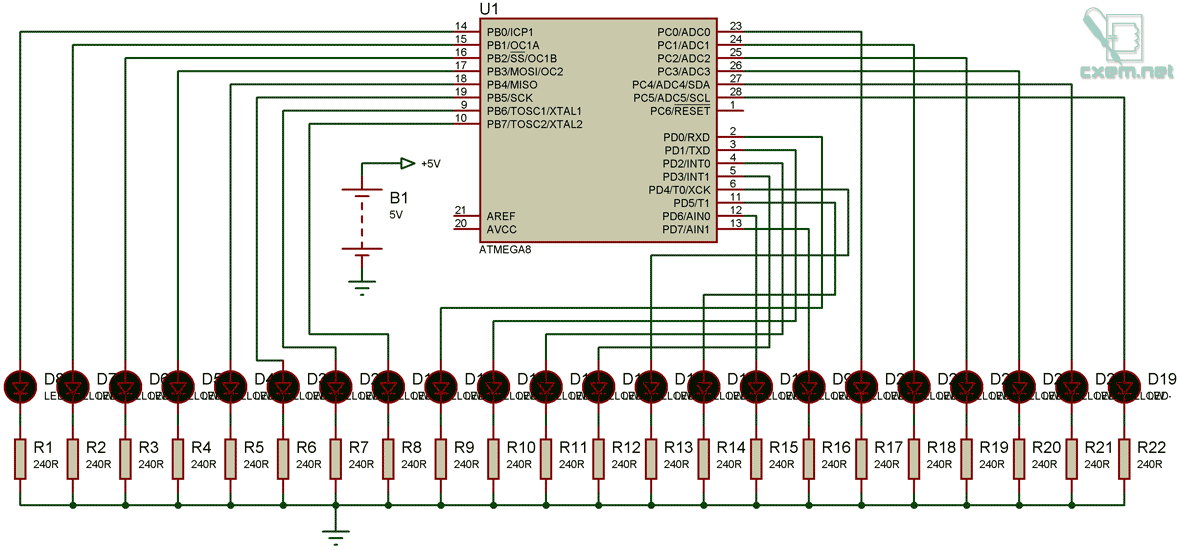
Монтаж гирлянды на елку
При монтаже LED-гирлянды на елку следует учитывать несколько моментов:
- Начинайте крепить ленту с верхушки елки, двигаясь вниз по спирали
- Используйте небольшие кабельные стяжки для фиксации ленты на ветках
- Равномерно распределяйте ленту по всей поверхности елки
- Оставьте небольшой запас длины у основания для подключения к Arduino
- Спрячьте плату Arduino и блок питания в основании елки или отдельном декоративном корпусе
Правильный монтаж обеспечит равномерное освещение елки и аккуратный внешний вид гирлянды.
Преимущества самодельной гирлянды на Arduino перед готовыми решениями
Создание собственной LED-гирлянды на Arduino имеет ряд преимуществ по сравнению с покупкой готового решения:
- Уникальность - вы получаете гирлянду с неповторимыми эффектами
- Гибкость настройки - можно легко менять режимы работы
- Экономия - самодельная гирлянда часто дешевле готовых аналогов
- Возможность модернизации - легко добавить новые функции
- Образовательная ценность - вы получаете опыт работы с электроникой
Благодаря этим преимуществам, самодельная гирлянда на Arduino станет отличным выбором для тех, кто хочет создать действительно уникальное новогоднее украшение.

Советы по безопасности при использовании LED-гирлянды
При использовании самодельной светодиодной гирлянды важно соблюдать меры безопасности:
- Используйте качественный сертифицированный блок питания
- Не допускайте перегрева компонентов, обеспечьте вентиляцию
- Изолируйте все соединения, чтобы избежать короткого замыкания
- Не оставляйте гирлянду включенной без присмотра надолго
- Держите компоненты подальше от воды и других жидкостей
Соблюдение этих простых правил обеспечит безопасное использование вашей самодельной гирлянды в течение всего праздничного сезона.
Гирлянда на Arduino - Практическая электроника
В прошлой статье мы проводили эмуляцию работы Arduino в программе Proteus. Но гораздо интереснее прошить реальный Arduino и понаблюдать за результатами в живую, чем мы и займемся в этой статье. Думаю, многим уже надоел банальный моргалик на одном светодиоде. Поэтому, чтобы порадовать глаз и потешить себя, мы будем собирать гирлянду сразу на 5 светодиодах.
Пишем программу
Первым делом открываем нашу среду разработки, знакомую вам еще с прошлой статьи:
Больше всего нас интересуют вот эти два блока:
Void setup. Сюда мы вписываем конфигурацию выводов нашей Arduino. Строчка «put your setup code here, to run once» в дословном переводе означает «поместите ваш код установки здесь, чтобы запустить один раз».
Void loop. Здесь у нас будет программа, которая будет «крутиться» в бесконечном цикле. Строчка «put your main code here, to run repeatedly» в дословном переводе «поместите ваш основной код здесь, чтобы запустить повторно».
Ну что, погнали писать!
pinMode — режим вывода
Output — выход
Выводы Arduino под номерами 3,4,5,6,7 мы «заставляем» быть выходами. То есть они нам буду выдавать либо логический ноль (напряжения нет), либо единичку (напряжение есть).
Знак «//» и текст после него — это комментарии, которые удобны для нас, чтобы понять что вообще происходит в программе, но эти комментарии не играют никакой роли при компиляции, так как компилятором они просто игнорируются.
Далее продолжаем писать программку с первым эффектом моргания:
Ну здесь тоже все до боли просто.
DigitalWrite — записываем «цифру»
High — высокий
Low — низкий
Думаю, тут понятно все без слов. Выдаем на какой-либо вывод сигнал высокого или низкого уровня, то есть единичку или ноль.
Delay — задержка в миллисекундах.
[quads id=1]
Ну и потом добавляем еще 4 эффекта. Я покажу только конец программы, то есть 5-ый эффект, чтобы вы увидели, что цикл void loop должен закрываться фигурной скобочкой:
Я покажу только конец программы, то есть 5-ый эффект, чтобы вы увидели, что цикл void loop должен закрываться фигурной скобочкой:
Прошиваем в железе
Ну а теперь дело за малым. Прошиваем нашу Arduino в реальности! Все это дело соберем вот по такой схемке:
Как мы видим светодиоды подключены у нас к тем самым цифровым выводам с 3 по 7. Для того чтобы реальные светодиоды у вас не сгорели от напряжения питания Ардуино Уно, которое составляет 5 вольт, я поставил на схеме токоограничительные резисторы, по отдельному на каждый светодиод.
[quads id=1]
Примерно вот так все это будет выглядеть в живом виде:
Теперь берем кабель, который шел (а может быть и не шел) в комплекте с Arduino:
Один конец подключаем к Arduino, а другой конец — к компьютеру:
Запускаем нашу программку Arduino 1.6.7 и выбираем программку, которую будем зашивать. В нашем случае мы зашиваем программку из 5 светодиодов:
Далее убеждаемся, что наша плата Arduino Uno подружилась с компьютером. Смотрим, что говорит нам компьютер:
Смотрим, что говорит нам компьютер:
Ага, Arduino/Genino Uno. Все ОК.
Теперь убеждаемся, что COM-порт у нас выбран правильно. Смотрим в «Диспетчере устройств», на какой COM-порт встала наша Arduino:
Проверяем теперь в Arduino. Если не так, то ставим галочку на нужный порт. У меня галочка тоже стоит на COM8:
На а далее дело за малым. Скетч—->Загрузка:
Идет загрузка… ну а потом в окне сообщений можно увидеть, что все прошло благополучно:
Но самый лучший индикатор, который говорит нам о том, что загрузка прошла удачно — это сама плата Arduino, с мерцающими светодиодами по нашей программке. После прошивки она сразу же начнет работать по программе, которую мы залили 😉
Прикрепляю файл нашего проекта, если кому будет интересно сделать то же самое, или на базе этой программы сделать новые световые эффекты. Вот также этот файл в текстовом формате (нажимаете на ссылку ПКМ и потом «сохранить объект как»). Кстати, Arduino Uno и другие виды Arduino вы всегда можете без проблем приобрести на Али. Выбирайте!
Вот также этот файл в текстовом формате (нажимаете на ссылку ПКМ и потом «сохранить объект как»). Кстати, Arduino Uno и другие виды Arduino вы всегда можете без проблем приобрести на Али. Выбирайте!
Гирлянда на ёлку на Arduino без пайки
Главная » DIY
DIYПросмотров 2.5к. Опубликовано Обновлено
Очередной проект на Arduino от AlexGyver. На этот раз собираем конструктор из Ардуинки и адресной светодиодной ленты для украшения новогодней ёлки.
Если честно, сначала не очень заинтересовался этим проектом – ну диоды, ну мигают… Это же не матрица – интересных эффектов не накодишь. Но случилось страшное – Новый Год на носу, а ёлочная гирлянда не работает. Любимая супруга поручила отремонтировать.
Но случилось страшное – Новый Год на носу, а ёлочная гирлянда не работает. Любимая супруга поручила отремонтировать.
И тут я вспомнил, что пару дней назад забрал с почты посылку, в которой , в том числе, были ленты для гирлянды на окно. И ещё вспомнил про актуальный проект
Содержание
- Описание
- Комплектующие
- Сборка
- Прошивка
- Результат
Описание
Гирлянда на ёлку представляет из себя ленту из адресных светодиодов, управляет которой Arduino Nano. Ни Wi-Fi, ни Bluetooth не предусмотрен. Есть только кнопка для переключения режимов. Хотя и она, в общем-то, ни к чему. Часто Вы переключаете режимы на ёлочной гирлянде? Вот. Но раз есть в прошивке поддержка кнопки, то пусть и сама кнопка будет. Почему-то и конденсатора нет, только резистор. Это, получается, самый простой проект и знакомство с ардуино-светодиодными самоделками лучше начинать именно с него – и недорого и просто в реализации.
Комплектующие
| № | Наименование и ссылка | К-во | Цена | Сумма |
| 1 | Лента (Transparent wire) | 1 | 800 | 800 |
| 2 | Контроллер Arduino Nano v.3 (Blue-welded-328) | 1 | 160 | 160 |
| 3 | Блок питания (5В, EU, 3А) | 1 | 400 | 400 |
| 4 | Разъём питания 5 мм. x 2,1 мм. (мама) | 1 | 29 | 29 |
| 5 | Резистор 220 Ом | 1 | 1 | 1 |
| 6 | Кнопка (Self-reset Momentary, 16 mm) | 1 | 110 | 110 |
| ИТОГО | 1500 |
Сборка
Расчехлять паяльник и паять перед самым НГ не хотелось, поэтому решил всё собрать на скрутках и разъёмах. Как раз, в закромах нашлась распаянная Arduino Nano и разъём питания “мама”, который на фото не попал. Ну и проводки и резистор тоже были. И ещё кнопка, которой тоже нет на фото комплектующих… И блок питания…
Как раз, в закромах нашлась распаянная Arduino Nano и разъём питания “мама”, который на фото не попал. Ну и проводки и резистор тоже были. И ещё кнопка, которой тоже нет на фото комплектующих… И блок питания…
Режем провода пополам и зачищаем. Смотрим на схему соединения:
Схема соединенияСкручиваем красный с красным и синий с белым и зажимаем клеммником питающего разъёма. Почему синий с белым? Потому что на схеме “минус” синий, хотя на штекере из комплекта поставки ленты – белый. Ну вот так.
Далее, с обеих сторон резистора прикручиваем кусочки провода с разъёмами и лучше прижать это дело термоусадкой. Соединение получается не очень прочным, а изолентой хорошо закрепить сложно.
Подключаем разъёмы к соответствующим “ножкам” Arduino. Оставшимися кусочками проводов подключаем кнопку. Выглядит процесс и, получившийся в результате, кадавр, вот так:
По-хорошему, надо бы, конечно, всё это дело вставить в корпус, на котором и закрепить кнопку. Ну и резистор пропаять. В коммерческом образце так и сделаю.
Ну и резистор пропаять. В коммерческом образце так и сделаю.
Прошивка
Качаем архив с прошивкой и заливаем в контроллер. Настройки можно не менять – всё работает “из коробки”. Если хотите собрать гирлянду из двух лент или больше, тогда настройки менять придётся – увеличить количество светодиодов. Перед этим рекомендую ознакомиться с видео на канале Алекса.
Результат
Времени ушло, на всё про всё, минут 5-10. Получилась вот такая красота:
Гирлянда в действииЛюбимая счастлива!
AlexGyver Arduino адресные светодиоды
( 1 оценка, среднее 5 из 5 )
7 рождественских проектов Arduino, которые вы можете сделать в этом году
Может быть, вы недавно получили в подарок стартовый набор Arduino, или, может быть, вы слышите об этом замечательном хобби для мастеров и хотите попробовать его, или, может быть, вы профессионал Arduino, которому просто нужны забавные идеи для праздничного сезона.
Каждый должен немного изучить Arduino, и эти проектные идеи являются отличными примерами того, что вы можете сделать, имея лишь немного знаний и рекомендаций. Вот семь способов украсить ваше Рождество в этом году, от подходящих для начинающих до впечатляюще сложных.
Этот простой проект может стать отличным способом создать настроение, когда посетители приходят на праздники. Используя датчик движения и установленный на подвесном венке, он воспроизводит предварительно записанное сообщение, за которым следует случайная рождественская песня.
На создание и настройку может уйти несколько часов, но инструкции просты и в этом нет ничего особенно сложного; сборка проста и код безболезненный. Хорошее место для начинающих, которые хотят повысить свои навыки.
Эта адвент-свеча Arduino имеет 25 светодиодов, по одному на каждый декабрьский день, предшествующий Рождеству, и классный эффект, показывающий, в какой день вы сейчас находитесь.
Этот проект требует небольшой пайки, что может быть пугающим, если вы никогда не делали этого раньше. Но не волнуйтесь: у нас есть отличное руководство по обучению пайке!
В этом проекте, подходящем для начинающих, вы соединяете множество светодиодных лампочек, чтобы создать волшебное украшение, где каждый свет случайным образом мерцает и гаснет. Это замечательный проект для создания атмосферы. Огни простые, но они действительно создают ощущение Рождества.
Лучшая часть? Это не просто инструкций , а настоящее руководство . Вы научитесь вещам, что отлично подходит для абсолютных новичков. Если вам некомфортно, начните с нашего полного руководства по Arduino.
Если вы живете в небольшой студии или квартире, полномасштабное Рождество может оказаться невозможным. Но вы все равно можете выбрать что-то более компактное! Как эта рождественская елка Arduino, которая автоматически загорается, когда окружающий свет падает ниже заданного вами значения.
Но вы все равно можете выбрать что-то более компактное! Как эта рождественская елка Arduino, которая автоматически загорается, когда окружающий свет падает ниже заданного вами значения.
Из-за небольшого размера этого проекта вы можете разместить его практически в любом месте: в центре журнального столика, прикроватной тумбочке, прикроватной тумбочке в спальне, кухонной столешнице и т. д. Однако вам придется работать с деревом, поэтому ознакомьтесь с нашей статьей об изучении элементарных навыки работы с деревом.
Помимо всего творческого использования Amazon Echo и Alexa, знаете ли вы, что они также могут интегрироваться с Arduino? Arduino Yun под управлением ОС Linino может понимать голосовые команды Alexa и, следовательно, управлять компонентами, такими как светодиодная нить, используемая в этом проекте.
Короче говоря, теперь вы можете управлять огнями на своей новогодней елке с помощью голосовых команд! Это, по общему признанию, сложный проект, но он не настолько сложен, чтобы вы рвали на себе волосы. Если у вас есть опыт работы с Arduino и Amazon AWS, вам обязательно стоит попробовать.
Если у вас есть опыт работы с Arduino и Amazon AWS, вам обязательно стоит попробовать.
В этом замечательном уроке от Акшая Джеймса вы узнаете, как создать световое шоу, используя свет и украшения, установленные снаружи вашего дома, и это световое шоу будет синхронизировано с музыкой. Он может даже интегрировать дымовые машины, если хотите.
В проекте используется MIDI для музыки, а сигналы MIDI интерпретируются Arduino для включения и выключения реле, которое управляет различными огнями для шоу. Это непросто, но результат того стоит, как вы можете видеть на видео выше.
Если вам это нравится, обязательно ознакомьтесь с другими музыкальными проектами Arduino.
Если у вас есть много свободного времени — мы говорим о днях — и вы хотите заняться проектом, который сложнее, чем может показаться на первый взгляд, то эта настенная подвеска может быть идеальным выбором. Он отражает суть Рождества, имеет много движущихся частей и способен оживить любую комнату .
Вам предстоит работать с большим количеством дерева, немного лазерной резки и немалое количество самостоятельных взломов различных компонентов. Сам создатель говорит, что на это у него ушла почти неделя, так что приготовьтесь выделить столько же времени, если не больше! По крайней мере, после того, как он будет сделан, вы можете хранить его и без особых усилий выбрасывать каждое Рождество.
Другие проекты Arduino для изучения
Тот факт, что наступил рождественский сезон, не означает, что вы должны делать рождественские проекты! Есть так много способов применить свои навыки Arduino, в том числе эти проекты для начинающих Arduino, эти проекты Arduino для автоматизации вашего дома и эти невероятно крутые роботы Arduino.
Что вы сделаете с помощью Arduino на Рождество? У вас есть другие классные идеи для проектов, которые мы пропустили? Поделитесь с нами в комментариях ниже!
Подсветка рождественской елки Arduino своими руками с использованием светодиодов
Это праздничный сезон, и Рождество не за горами, и мы сделали рождественский тематический проект. В этой статье я продемонстрирую проект DIY Arduino Christmas Tree Lights с использованием светодиодов.
В этой статье я продемонстрирую проект DIY Arduino Christmas Tree Lights с использованием светодиодов.
[adsense1]
На рынке уже есть несколько светодиодов для рождественской елки, но с печатной платой. Мы подумали, какое удовольствие зажигать елку без украшений. Итак, в этом проекте «Сделай сам» мы объединили электронику и праздничный сезон и сделали простую подсветку для рождественской елки Arduino с использованием светодиодов.
Важно отметить, что мы не будем использовать настоящую рождественскую елку. Это просто забавный небольшой проект «сделай сам» для тех, кто хочет совместить Arduino и Рождество. Итак, приступим.
Схема
Видео сборки и вывода
[adsense2]
Принципиальная схема самодельных огней для рождественской елки Arduino
подключить кучу светодиодов к Arduino. Количество светодиодов зависит от размера вашего дерева, и в нашем случае мы использовали 27 светодиодов.
Количество светодиодов зависит от размера вашего дерева, и в нашем случае мы использовали 27 светодиодов.
Также обратите внимание, что мы напрямую подключили все светодиоды к Arduino и убедились, что в любой момент будет включен только один светодиод.
Расположение светодиодов или, вернее, разводка светодиодов интересна, потому что мы использовали матрицу 6×6 с 6 контактами катода или заземления и 6 контактами анода или VCC.
ПРИМЕЧАНИЕ : Из-за проблем с недвижимостью на елке мы использовали только 27 светодиодов.
Необходимые компоненты
- Лист для загара (или любой толстый картон)
- Резак
- Клей
- Светодиоды (# – в зависимости от размера дерева)
- Блестки и другие украшения
- Медный изолированный провод
- Arduino Nano (UNO или Mega, подойдет любой)
- Источник питания
Построение рождественской елки
Как упоминалось ранее, схемная часть проста, но сложная часть сборки. Я покажу вам, как сделать простую рождественскую елку для целей этого проекта.
Я покажу вам, как сделать простую рождественскую елку для целей этого проекта.
Возьмите два листа Sunboard размером примерно с лист A4 и нарисуйте на одном из них макет рождественской елки. Вы можете взять любую ссылку из Интернета.
С помощью резака вырежьте доску для загара по форме дерева. Будьте осторожны при использовании резака, так как это очень острый инструмент.
Возьмите другую доску для загара и нарисуйте на ней контур дерева. Затем разрежьте и эту доску. Кроме того, сделайте структуру, похожую на ветку, для поддержки дерева.
Нарисуйте линии в центре дерева на обеих частях. Отметьте точки для светодиодов: по одной с каждой стороны линии в одном дереве и по одну сторону линии в другом дереве. Используйте дрель или острый инструмент, чтобы сделать отверстия в дереве. В эти отверстия вы будете вставлять светодиоды. Итак, убедитесь, что отверстия имеют достаточный размер.
Возьмите дерево, на котором мы разметили отверстия для светодиодов с одной стороны, и разрежьте его пополам по линии. С помощью быстрого клея прикрепите детали по обеим сторонам другого дерева, как показано на рисунке. В результате структура будет похожа на ту, что показана внизу справа.
С помощью быстрого клея прикрепите детали по обеим сторонам другого дерева, как показано на рисунке. В результате структура будет похожа на ту, что показана внизу справа.
Также прикрепите ветку к дереву и приклейте на конец ветки временную опорную основу, чтобы дерево могло иметь устойчивое положение.
Теперь вставьте светодиоды в отверстия, и вы можете использовать клей вокруг светодиодов, чтобы они не болтались в отверстиях. Расположите светодиоды попеременно, т. е. несколько светодиодов обращены в одну сторону, а несколько — в другую.
Мы расположили светодиоды таким образом, чтобы все катоды были направлены в одну сторону. Это облегчит нашу работу при подключении светодиодов.
Что касается подключения светодиодов, мы использовали изолированный медный провод от старого двигателя. Причина использования этого провода в том, что его можно скрутить без короткого замыкания.
Снимите изоляцию провода с тех частей, которые вы хотите припаять, и начните припаивать провод к светодиодам. Поскольку это матрица 6×6, у вас получится 6 проводов GND и 6 проводов VCC.
Поскольку это матрица 6×6, у вас получится 6 проводов GND и 6 проводов VCC.
Расположите все провода и приклейте их к поверхности. Окончательная сборка будет выглядеть примерно так.
Убедитесь, что провода не болтаются и не болтаются. Скрутите все провода и расположите их внизу. Мы должны подключить все эти 12 проводов к Arduino.
Прежде чем подключать провода к Ардуино, сделаем основу. Возьмите небольшой кусок листа Sunboard и прикрепите два поддерживающих листа, чтобы сформировать структуру, похожую на основу. Удалите ранее установленную временную опорную основу и закрепите дерево на новой основе.
Проделайте отверстие рядом со стволом дерева, чтобы протолкнуть вниз все провода.
Теперь снова пайка. Припаяйте провода (6 GND и 6 VCC) к штекерным разъемам, и эти разъемы можно подключить к любой плате Arduino, такой как Arduino UNO, Nano или Mega.
Мы подходим к концу. Возьмите немного клея на малярную кисть и нанесите его на поверхность.

